Inleiding
In dit artikel wordt beschreven hoe de autorisatiecode op een apparaat wordt geïnstalleerd.
Voorwaarden
Vereisten
Zorg er voordat u begint voor dat u:
- De autorisatiecode is gegenereerd in Cisco Smart Software Manager (CSSM) (Raadpleeg Hoe u licenties kunt reserveren (SLR) om de autorisatiecode in CSSM te genereren).
- Plaats het bestand met de autorisatiecode op het lokale bestandssysteem van het apparaat of op een FTP-server.
Gebruikte componenten
De informatie in dit document is gemaakt van Catalyst 9300 met IOS versie 16.12.05b in een specifieke laboratoriumomgeving. Als uw netwerk live is, moet u zorgen dat u de potentiële impact van elke opdracht begrijpt.
De autorisatiecode op een apparaat installeren
Stap 1:
Meld u aan bij het internetwork operating system (IOS) van het apparaat met de login en het wachtwoord door gebruik te maken van een van de clients of console.
Stapresultaat: u voert de EXEC-modus in.
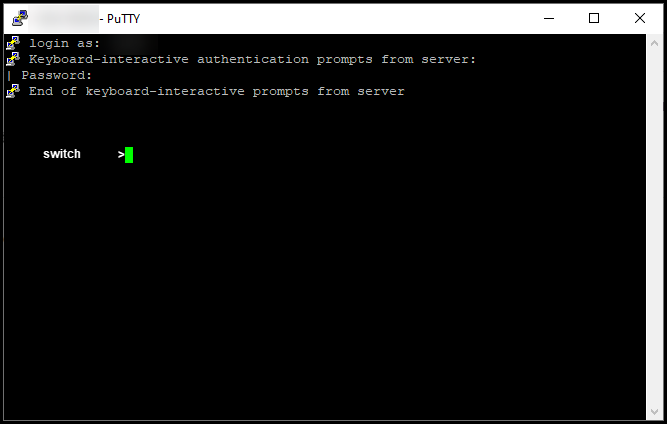
Stap 2:
Voer de opdracht Enable in op de opdrachtregel en typ vervolgens het wachtwoord om toegang te krijgen tot de geprivilegieerde EXEC-modus.
Stapresultaat: u voert de geprivilegieerde EXEC-modus in.
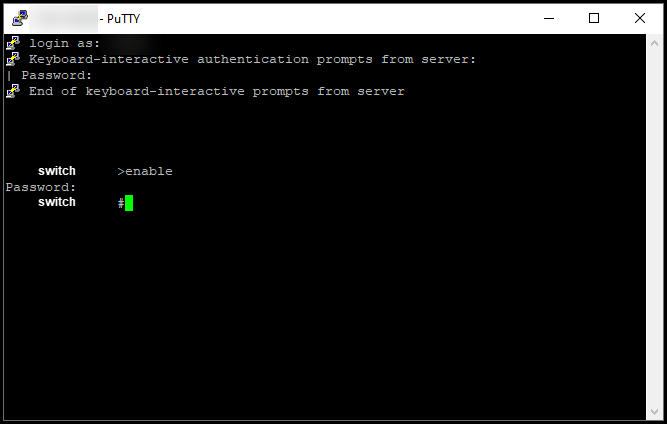
Stap 3:
Op de bevoorrechte wijze EXEC, ga de vergunning slimme reserve in installeren dossier {flitser:filename | tftp://filepath} opdracht.
Stapresultaat: Het systeem toont de reservering installeert bestand succesvolle uitvoer. Nu synchroniseert de productinstantie van uw apparaat niet met de CSSM, zodat de productinstantie de informatie van het vergunningsgebruik met CSSM ook niet deelt.
Opmerking: Als het systeem de reservering installeert bestand mislukte uitvoer, controleert u of u het bestand met de autorisatiecode hebt geplaatst naar het lokale bestandssysteem van het apparaat of dat u een netwerk-toegankelijke pad hebt opgegeven voor het apparaat om het bestand met de autorisatiecode te downloaden.
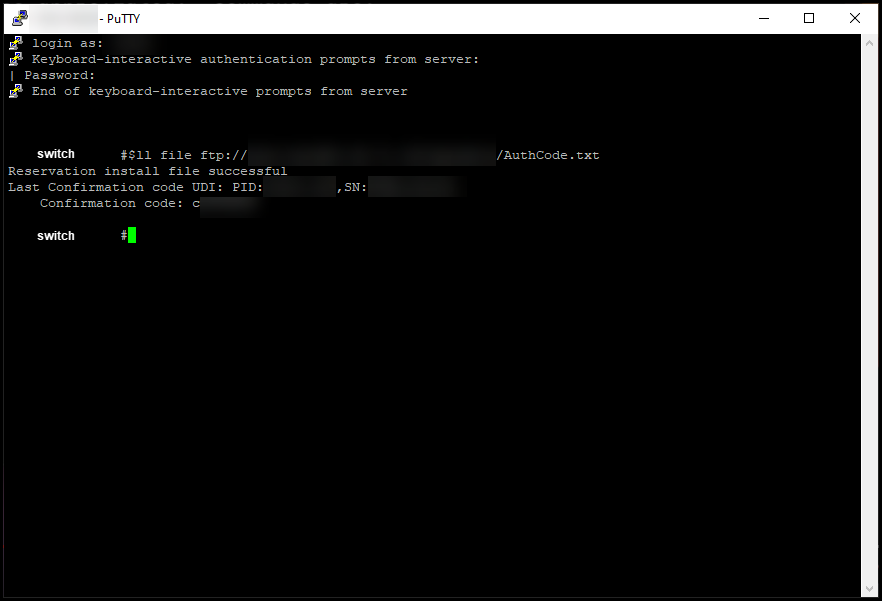
Verifiëren
Gebruik dit gedeelte om te bevestigen dat u de autorisatiecode op de juiste manier op een apparaat hebt geïnstalleerd.
Optie 1:
Verificatiestap: Voer in de geprivilegieerde EXEC-modus de opdracht licentiestatus voor show in.
Stapresultaat: het systeem geeft de status van de Licentieautorisatie weer als GEAUTORISEERD - GERESERVEERD [date].
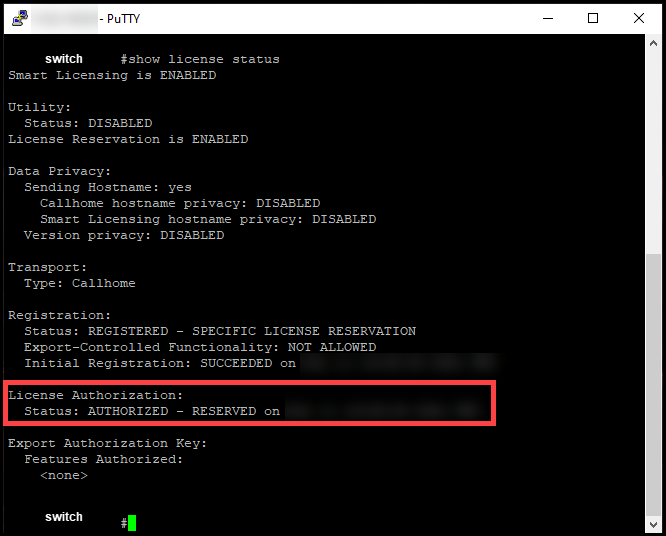
Optie 2:
Verificatiestap: Voer in de geprivilegieerde EXEC-modus de opdracht Samenvatting van de showlicentie in.
Stapresultaat: het systeem toont de status van de Licentieautorisatie zoals GEAUTORISEERD - GERESERVEERD.
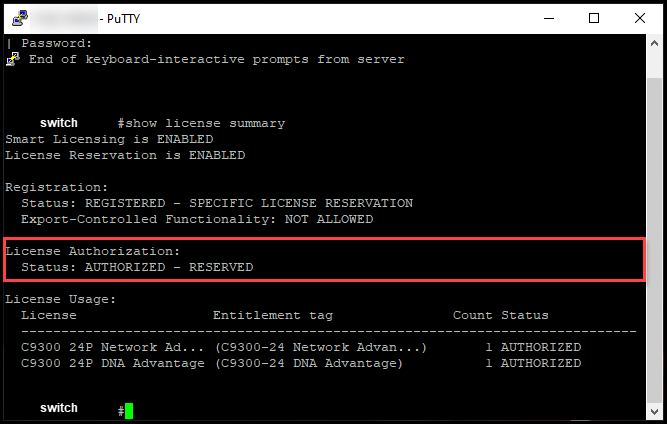
Probleemoplossing
Als u een probleem ondervindt tijdens het proces om de autorisatiecode op een apparaat te installeren, opent u een case in Support Case Manager (SCM).
Gerelateerde informatie
Vooraf geïnstalleerde SLR op een slimme account inschakelen
Hoe te identificeren dat de slimme account is ingeschakeld voor SLR
Producten identificeren die SLR ondersteunen
Hoe de reserveringsaanvraagcode te verkrijgen
Hoe te reserveren licenties (SLR)
Hoe werkt u de licentiereservering (SLR) bij?
Hoe een product-instantie (SLR) over te dragen
Licenties overdragen tussen virtuele accounts (SLR)
Hoe licenties opnieuw te hosten van een mislukt product (SLR)
Hoe de reservatie retourcode verkrijgen
Een productinstantie verwijderen (SLR)
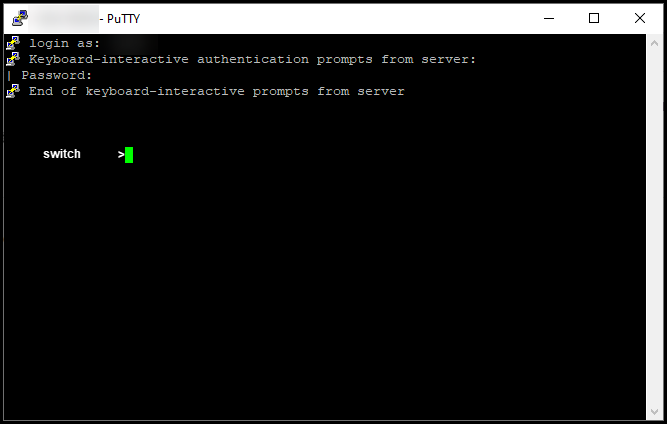
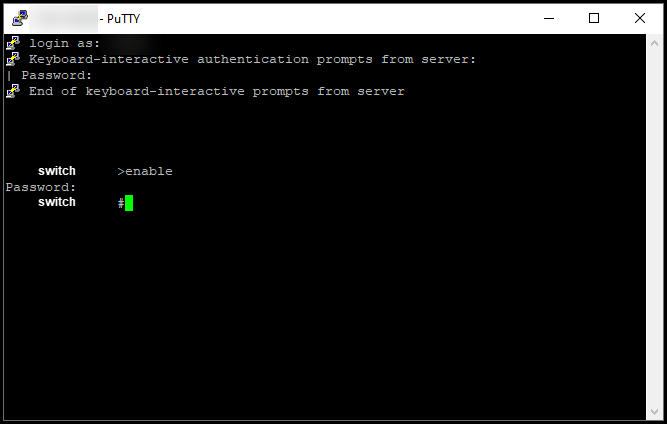
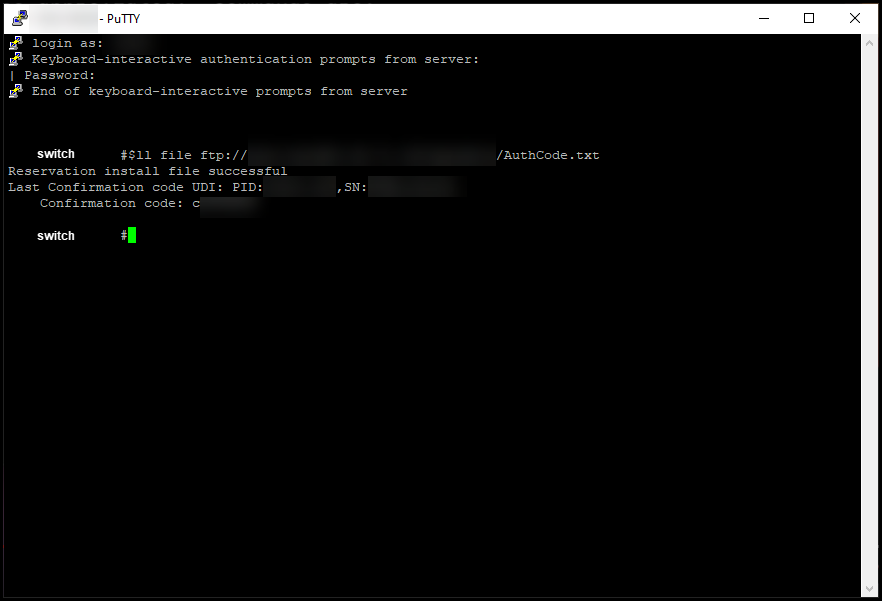
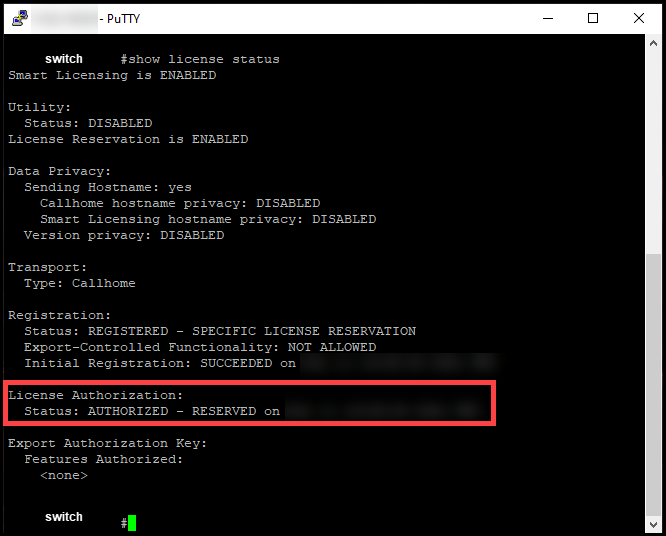
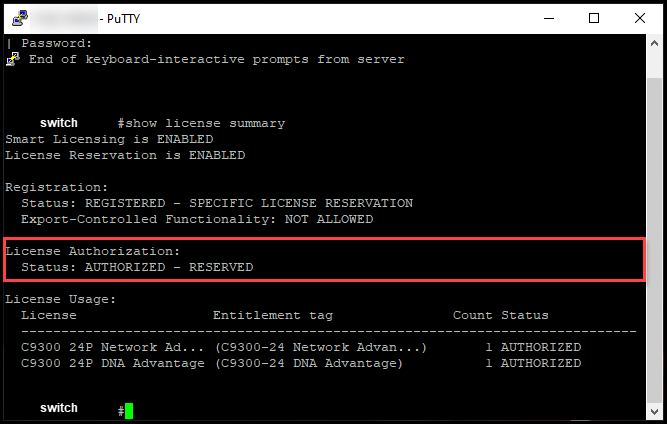
 Feedback
Feedback